
Udvikler: Google Inc.
Licens: BSD mit LGPL
Internet: http://www.chromium.org
om
Chromium er multiplatformen open source, som er bunden af Google Chrome. Det minimalistiske design er en del af Chromium ‘ s store mål om at blive den tabbede skal. Chromium leverer de nyeste HTML5-og CSS3-funktioner til sine brugere.
funktioner
- multi-process arkitektur – hver site forekomst eller plugin kører i separat proces, som for slutbrugere betyder bedre sikkerhed og stabilitet
- temaer – Gør chromium let at passe ind i dit desktop design
- udvidelser – forbedre funktionaliteten af bro. ser via HTML, CSS og JavaScript
- indstillinger sync – holde de samme indstillinger, bogmærker, udvidelser og Tema over flere maskiner
- inkognitotilstand – privat søgning forhindrer lagring af historie eller cookies fra besøgte hjemmesider
- DNS prefetching – hurtigere adresse til IP-opløsning
Hent
for at hente Chromium anbefales det at bruge linket til højre fra software.opensuse.org. Søg efter Chromium, og vælg den officielle pakke til den distribution, der bruges. En anden måde ville være at vælge programpakken i YaST fra afsnittet Programstyring.
for at installere via kommandolinjen skal du åbne en kommandoterminal og udføre følgende kommando:
sudo zypper install chromium
for at fjerne Chromium fra terminalen skal du udføre følgende kommando:
sudo zypper remove chromium
udover openSUSE builds fra Build-tjenesten (se linkene i boksen ovenfor) kan du få stabile, beta-og udviklingspakker på Googles “Early Access Release Channels” direkte fra Chromium-projekterne.
Chromecast
du kan bruge Chromium til at sende skærmindhold, hjemmesider, video og musik til TV via Chromecast. Her er dog nogle trin, før du kan bruge Chromecast.
som standard kan Chromium ikke opdage Chromecast-enheder. Du skal gå til chrome://flags/#load-media-router-component-extension og ændre den til Aktiveret. Derefter genstarter du Chromium.

Åbn YaST Brandvæg, Tilføj UDP-port 1900 til hjemmeområdet.
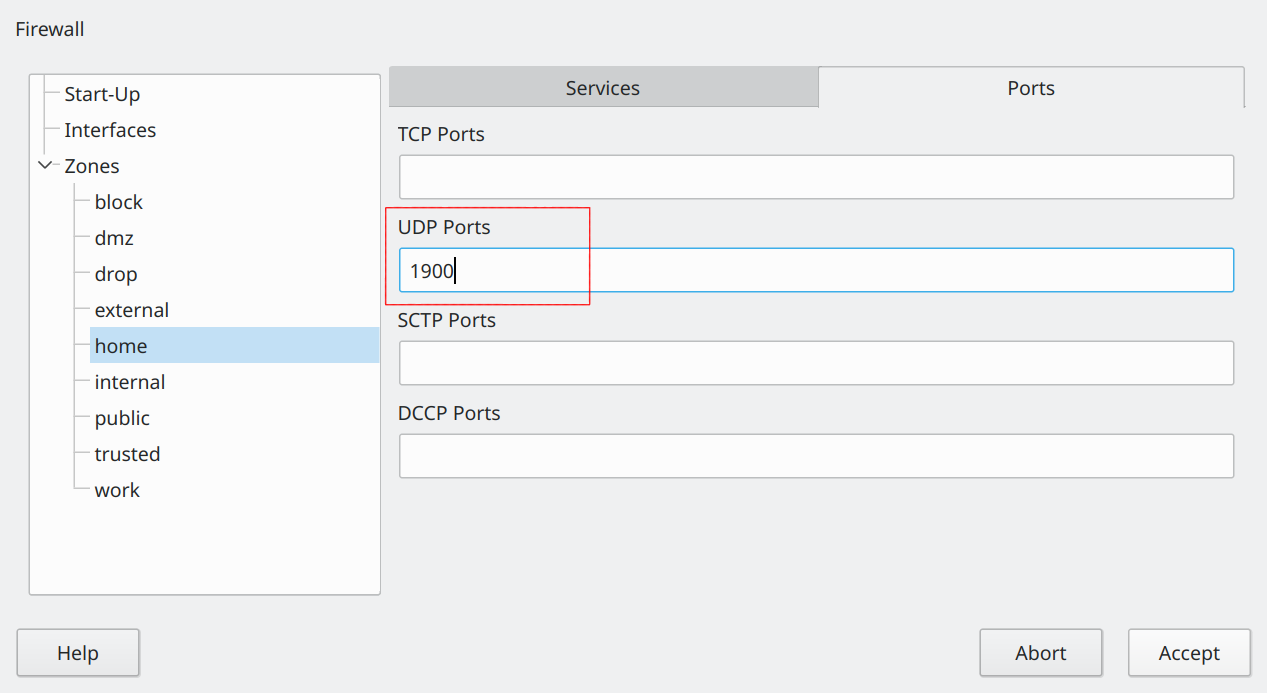
Skift dit trådløse netværk til home Via KDE/GNOME netværksindstillinger.
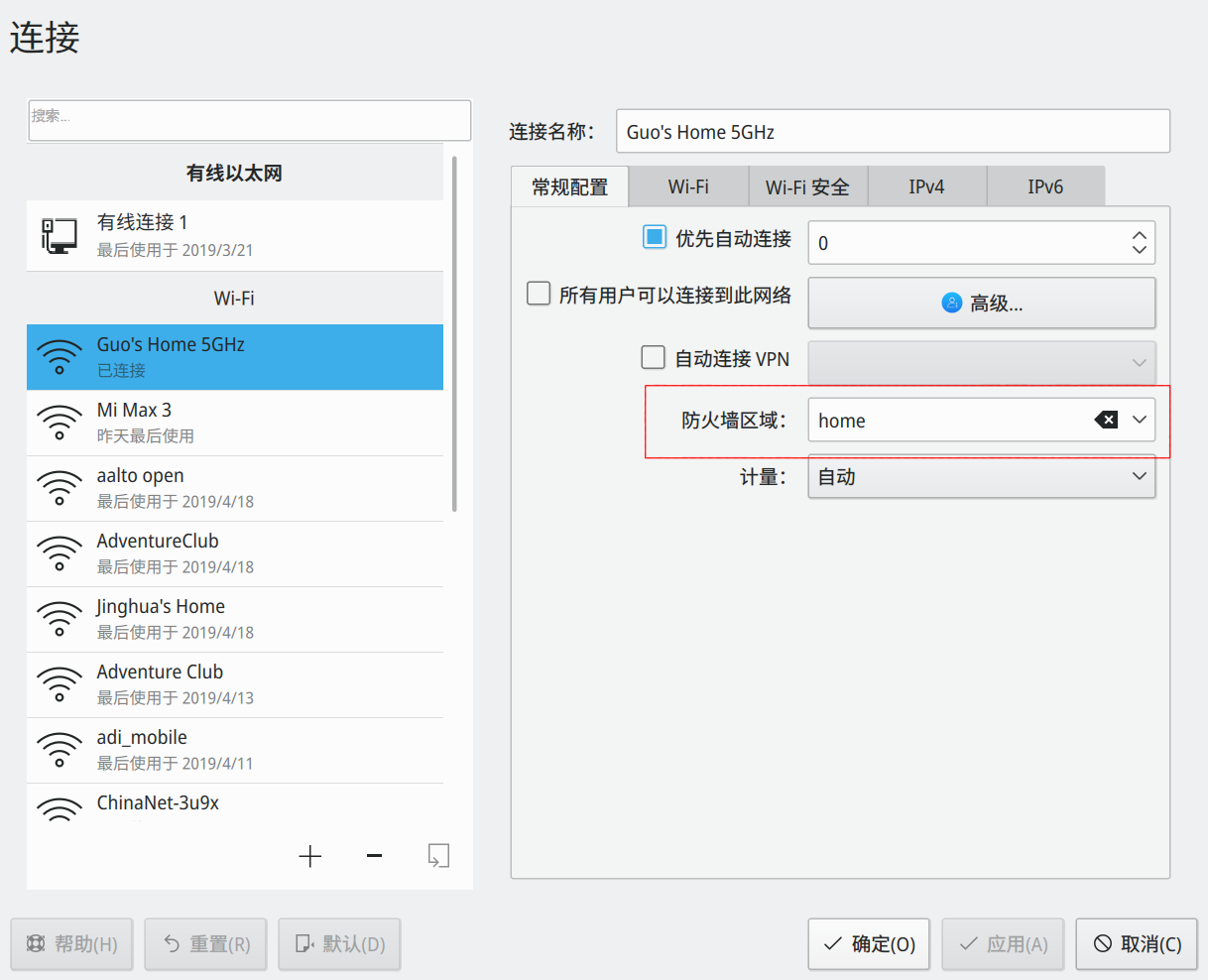
derefter kan du åbne Chromium-menuen og vælge Cast…. Du skal kunne finde din Chromecast-enhed. Hvis ikke, besøg Chromecast Help
Mørk tilstand
mange brugere kan lide mørke skrivebordstemaer. Chrom kan vendes til mørke, også!
bro.ser UI
gå til Indstillinger- > udseende, ændre udseendet til GTK+.
hjemmesider
skriv chrome://flags/#enable-force-dark i adresselinjen, vælg Aktiveret. Genstart derefter Chromium.
selvom hjemmesiden ikke er optimeret til mørkt tema, kan Chromium bruge en algoritme til at konvertere siden til mørkt tema. Dette kan dog medføre uventede resultater på nogle hjemmesider.
Se også
- brandbekæmpelse
- Konkeror
- Epiphany
- SeaMonkey
- Chrome-bloggen
- Google Chrome
- Google Chrome
- Issue tracker
specielt til tilpasning
der er nogle temaer, der lader Chrome og Chromium bedre passe ind i KDE-stilen:
- på KDE-Look.org
- Air theme for chromium
- KDE4 Google Chrome Theme ‘Sky’
- på Google Chrome udvidelser